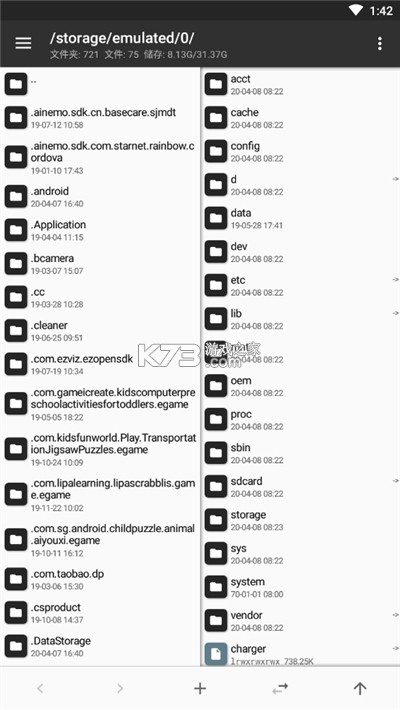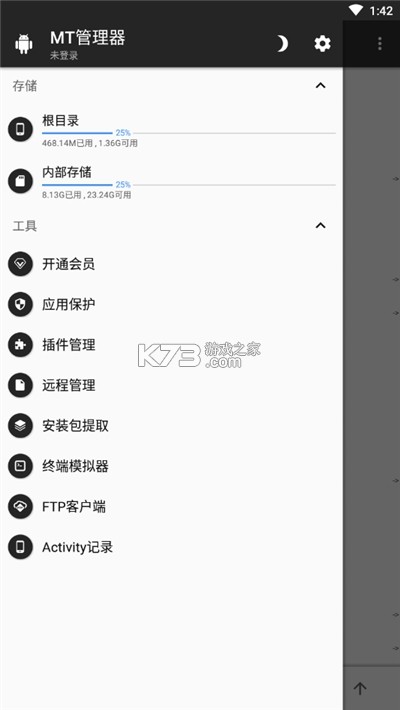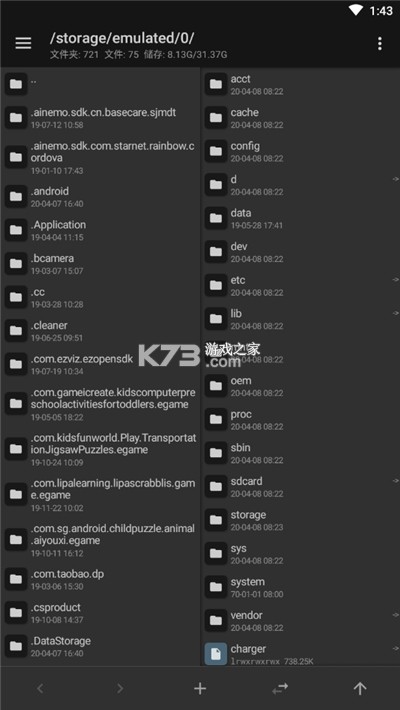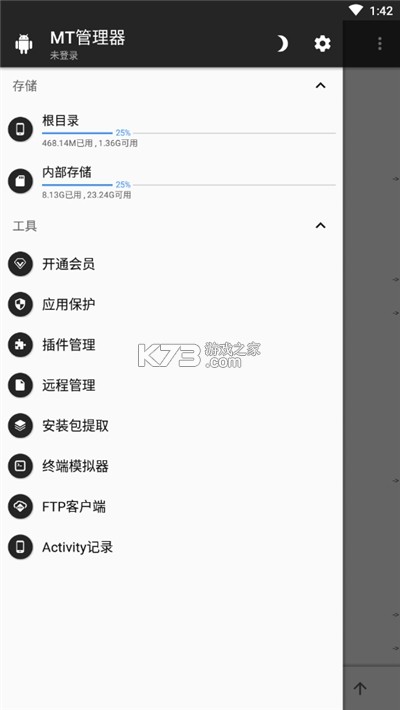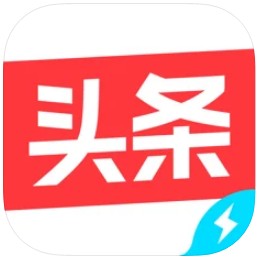软件介绍
《mt管理器2.9.3版本》是之前更新出来的一个旧版本了,想要回到mt管理器2.9.3的小伙伴可以来里面下载了,更多好用的应用,更加简单的工具,你可以来尝试使用了,更多强大的功能,可以直接下载。
mt管理器2.9.3版本点评
很实用的管理器工具
很方便的管理工具了
开启强大的文件管理
强大的编辑功能
mt管理器2.9.3版本怎么用
打开 MT 管理器后第一眼看到的就是它的左右两个操作窗口,该设计已经是 MT 的标志之一,与之对应的是双窗口操作模式。如果你是第一次使用,开始会不太适应,但相信我,等你花点时间来熟悉它后,你的操作效率会大大高于使用其它文件管理器。
核心思想
记住一点,MT 没有粘贴文件这个功能,当你进行复制、移动、解压等操作时,是一步完成的。
例如当你复制左边窗口的文件时,那么它将会被直接复制到右边窗口中。双窗口操作
辅助操作
同步:下方工具栏的第四个按钮,点击后,另一个窗口的路径和文件位置将会和当前窗口同步。如果是在压缩文件中同步,则会跳转到压缩文件所在位置。
后退、前进、返回上级:下方工具栏的第一、二、五个按钮,注意后退和返回上级时完全不同的概念,一个是返回到上一个路径,一个是返回到上级目录。
存储、书签:打开侧拉栏,可以看到存储器和书签。点击相应存储器可快速进入根目录、内部存储、外置存储等。书签需要自己添加,注意只有当你添加了书签后,才会在侧拉栏中看到书签分组。
结合上面这些功能后再使用双窗口操作,你会更佳得心应手。
使用场景
复制文件到当前子目录
左窗口中有一个文件 file 和文件夹 dir,然后要将 file 复制到 dir 里面,遇到这种情况时你可能会觉得传统操作方式比较快,其实用 MT 的话也十分容易实现。
你只需要点击同步按钮,右窗口就会和左窗口同步,然后在右窗口中点击 dir 进入该文件夹,最后在左窗口中将 file 复制过去即可。
双窗口操作
如有需要,在操作完成后可以对右窗口进行两次后退操作即可回到之前的目录。
mt管理器2.9.3版本介绍
MT管理器是一款较为好使的文件夹管理系统软件,这儿能够便于管理各种各样文件,无论是实现简易的挪动删掉管理方法,或是拷贝裁切,也有一些高级功能,例如apk文件编辑功能,能够便捷开展缩小文件删掉更多种多样功能解决,并且还能便捷开启zip压缩文件!
一款强大的安卓文件管理软件,有的手机上没有自带文件管理工具,那么这款应用就是你所需要的,它可以让你方便的管理手机内的文件,轻松管理,就是这么简单。
兼体积小和功能多双优势的强大管理器。具有apk编辑器.re管理器二者的长处,但是比他们二者有更多优越的地方。这款文件管理器软件比较有特点的是它采用双窗口模式,让文件浏览的数量增加,能更快更便捷的找到自己需要的文件。添加了一些比较实用的小功能,操作起来非常方面。
mt管理器2.9.3版本优势
1、拥有图片查看、音乐播放、字体预览、执行脚本、文本对比等功能,在侧拉栏中可方便地查看存储设备、FTP连接、书签、后台、工具等。
2、自带强大的文本编辑器,可以流畅编辑大文本文件,支持设置是否显示行号、开关自动换行、双指缩放字体大小、自动识别编码、代码语法高亮、自动缩进、正则搜索替换。
3、APK 编辑功能,主要有 DEX 编辑,ARSC 编辑,XML 编辑,APK 签名、APK 优化、APK 共存、去除签名校验、RES 资源混淆、RES 反资源混淆、翻译模式等。
4、mt管理器破解版可以像 WinRAR 那样打开 ZIP 格式文件,可以对 ZIP 内的文件进行删除、重命名、移动,添加/替换外部文件到 ZIP 中,无需解压后再重新打包,同时支持单独解压 ZIP 内的部分文件。
5、文件复制、移动、创建软链接、重命名、删除、创建文件(夹),文件批量操作。获取 Root 权限后可访问系统目录,挂载文件系统为读写,修改文件权限和所有者。
mt管理器2.9.3版本特色
延用JAVA平台的双窗口操作模式,便捷的九宫格菜单操作
root操作:挂载磁盘读写/只读,修改文件权限、用户组,浏览系统限制目录(/data等)
批量复制、移动、删除、重命名、创建符号链接、修改权限
强大的搜索功能,支持对文件名及文件内容、大小进行搜索
显示apk图标、图片缩略图,支持缩略图缓存、显示ZIP内图片缩略图
内置文本编辑器、图片浏览器、音乐播放器、字体预览器、脚本执行器
完整的ZIP文件操作功能,可直接添加、重命名、删除ZIP内文件,免二次压缩
支持打开RAR文件及解压
APK编辑功能,包括编辑DEX,ARSC,XML,APK签名,zipalign优化
其它普通文件操作功能
直观的双窗口文件操作视图
两窗口浏览,为我们复制、剪切等操作带来极大便利,同时对压缩文件的全功能支持、支持众多文件格式的缩略图浏览也是亮点
各样多彩的扁平化文件图标
随着Android 5.0的发布,Material Design也必定会成为未来APP设计的趋势,这种设计理念让Android界面在体验上更加新鲜和简洁,且能够非常有效的激发应用开发者的创作热情,使其带来更加卓越的应用界面
软件UI遵循MaterialDesign规范
布局指南也通过使用相同的视觉元素,结构网格,和通用的行距规则,让app在不同平台与屏幕尺寸上拥有一致的外观和感觉。结构和视觉上的一致创造了一个可识别的跨平台产品的用户环境,它给用户提供高度的熟悉感和舒适性,让产品更便于使用
沉浸式状态栏与软件融为一体
沉浸式对应的是 Immersive Mode, 呈现的形式是全屏状态, 隐藏状态栏与导航栏
文件属性:方便用户了解文件的状况:大小、权限、路径...
书签功能:记录下用户所需要记录的页面以方便下次操作
文件搜索:快速查找到您所查找的文件
批量重命名:{P}{S}即表示原文件名 例如改文件名后缀为.txt 则表达式为{P}.txt
ZIP操作:由于安卓软件APK安装包实际上是一个ZIP压缩文件,进行逆向时需要修改安装包的文件
文本编辑器:文本编辑器由GitHub上的开源项目Jota-Text-Editor-old修改而来
mt管理器2.9.3版本怎么修改游戏
1、随便玩几局,赚点金币,金币的数量为30。
2、打开备份与恢复,把这个游戏备份一下,这一步就按照你手机里面的备份与恢复操作就可以,主要是要的备份的数据,每个手机备份与恢复可能不同。
3、用ZAchiver打开备份文件的目录,单击最后后缀为tar的文件,解压缩到当前目录,会有一个解压出来的data文件。
4、用MT管理器打开备份的路径,打开data/data/com...就是包名,会发现有很多文件,打开最后一个shared_prefs.我们要修改的数据基本都在这里面。
5、里面有很多后缀为xml的文件打开Cocos2dxPrefsFile.xml,标示的那一行意思就是用户的金币价值是多少,我们之前的是30,我们把它改为999999,当然这只是金币的修改,点击保存,返回会生成一个后缀为.bak的文件,删掉就可以了。
6、打开ZAchiver,把原来的tar格式的压缩包重命名,复制一下他的名称,之后就可以删掉了,再长按修改后的data文件,选择压缩...格式仍然是tar。
7、卸载掉原来的游戏,进去备份与恢复,将备份的游戏还原恢复再打开游戏,我们就会发现金币数已经修改好了。